Roblox Hata Kodu 277'yi Düzeltmenin 6 Yolu
Yayınlanan: 2022-10-21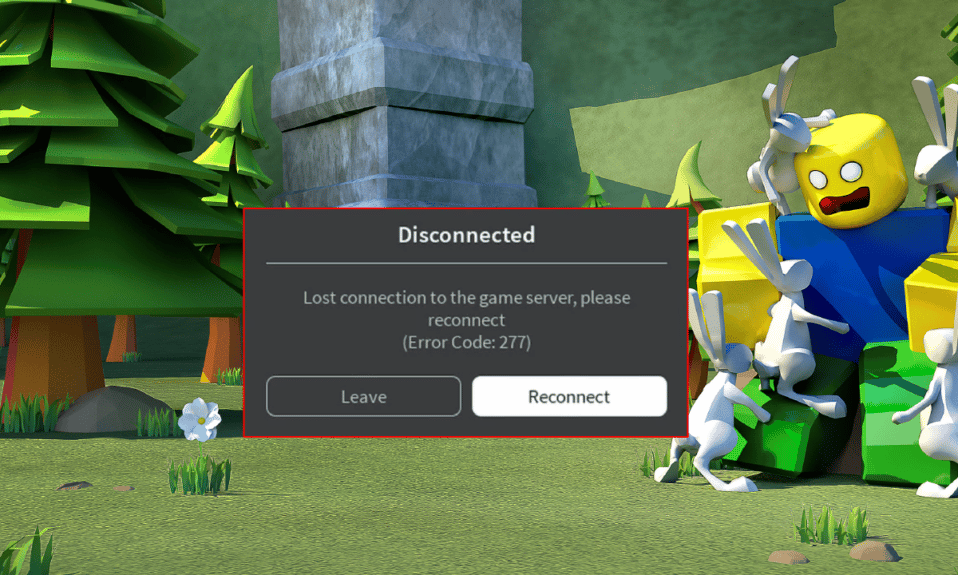
Roblox, oyun tasarlamanızı ve diğer kullanıcılar tarafından tasarlanan oyunları oynamanın keyfini çıkarmanızı sağlayan ünlü çok oyunculu çevrimiçi oyunlardan biridir. Birçok şaşırtıcı oyun için dikkate değer olmasına rağmen, hatasız ve hatasız değildir. Son zamanlarda birçok kullanıcı, Windows 10 PC'lerinde Roblox 277 hata koduyla karşı karşıya. Bu yazıda, Roblox'ta neden 227 hata kodunu almaya devam ediyorum ve bu hatayı nasıl düzeltebilirim hakkında tam bir sorun giderme kılavuzu gösterdik. Öyleyse okumaya devam edin!
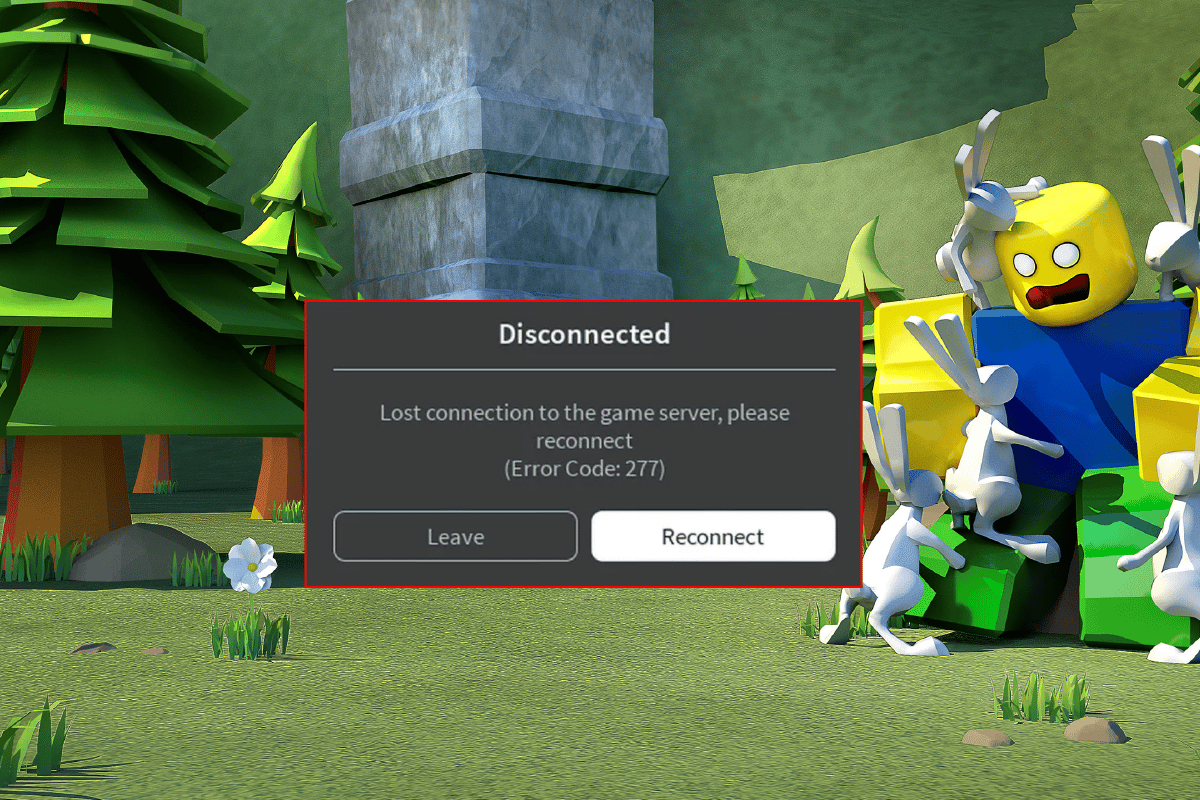
İçindekiler
- Roblox Hata Kodu 277 Nasıl Onarılır
- Neden Roblox'ta Hata Kodu 227 Almaya Devam Ediyorum?
- Yöntem 1: Temel Sorun Giderme Yöntemleri
- Yöntem 2: Roblox Uygulamasını Uyumluluk Modunda Başlatın
- Yöntem 3: Roblox Uygulamasını Yönetici Olarak Çalıştırın
- Yöntem 4: Sistem Dosyalarını Onar
- Yöntem 5: Roblox Uygulamasını Güncelleyin
- Yöntem 6: Roblox Uygulamasını Yeniden Yükleyin
Roblox Hata Kodu 277 Nasıl Onarılır
Tam hata mesajı aşağıda gösterilmiştir:
Bağlantı kesildi Oyun sunucusuyla bağlantı kesildi, lütfen yeniden bağlanın (Hata Kodu:277)
Aynı sorunla da karşı karşıyaysanız, bu kılavuz herhangi bir sorun yaşamadan sorunu gidermenize yardımcı olacaktır.
Neden Roblox'ta Hata Kodu 227 Almaya Devam Ediyorum?
Windows 10 bilgisayarınızda Roblox hata kodu 277'ye katkıda bulunan bazı yaygın nedenler. Sorunu tetikleyen kesin nedeni bulmak için bunları daha derinlemesine analiz edin.
- Bozuk Windows dosyaları ve bileşenleri
- Bilgisayarınızdaki bozuk önbellek dosyaları
- Roblox uygulaması yönetici haklarıyla çalıştırılmaz.
- PC'nizin günlük dosyaları bozuk, hasarlı veya sistem işlemleriyle uyumlu değil.
- Roblox sunucuları bakım için kapatıldı veya kapatıldı.
- İnternet bağlantısı sabit değil ve bant genişliği yeterli değil.
- Roblox uygulaması en son sürümüne güncellenmedi.
- Yanlış yapılandırılmış yükleme dosyaları soruna neden oluyor. Bu, yalnızca uygulamayı yeniden yüklediğinizde düzeltilebilir.
Bu nedenle, Roblox'ta 227 hata kodunu almaya devam etmemin nedenleri bunlar.
Windows 10 PC'nizdeki 277 hata kodunu düzeltmenize yardımcı olacak bazı yaygın sorun giderme yöntemleri aşağıda verilmiştir. Mükemmel sonuçlar elde etmek için bunları aynı sırayla izleyin.
Yöntem 1: Temel Sorun Giderme Yöntemleri
Roblox'ta hata kodunu düzeltmek için gelişmiş yöntemleri denemeden önce, sorunu basit saldırılarla çözmenize yardımcı olacak bazı temel sorun giderme ipuçlarını deneyebilirsiniz.
1 A. Güç Döngüsü Windows PC
Roblox hata kodunu düzeltmenin bir sonraki yöntemi, Windows PC'nizi kapatıp açmak için PC'deki aksaklıkları temizlemektir.
1. Windows tuşuna basın, güç simgesine tıklayın ve Kapat seçeneğine tıklayın.
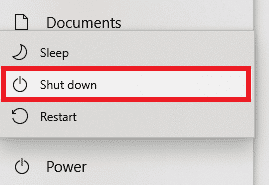
2. Güç kablosunu elektrik prizinden çıkarın ve 60 saniye sonra yeniden takın.
3. Güç düğmesine basın ve kullanıcı hesabınızda oturum açın.
1B. Ağ Bağlantısında Sorun Giderme
Roblox mobilde 277 hata kodunu düzeltmenin bir sonraki yöntemi, PC'nizdeki ağ bağlantısı sorunlarını düzeltmektir. İnternet Bağlantısındaki aksaklık, Wi-Fi Router sıfırlanarak düzeltilebilir. Windows 10'da ağ bağlantısı sorunlarını gidermek için kılavuzumuzu okuyun.
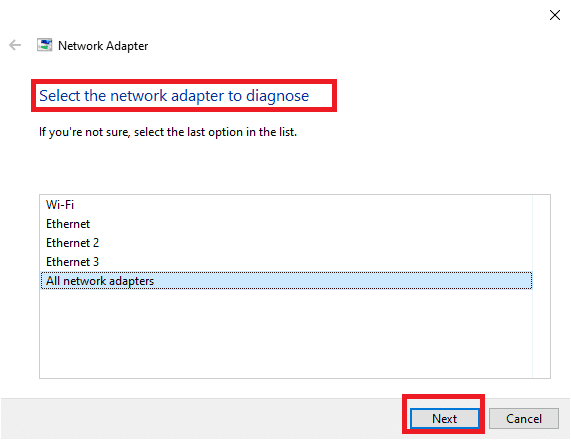
Ayrıca Okuyun: Ethernet'i Düzeltmede Geçerli Bir IP Yapılandırma Hatası Yok
1C. Roblox Sunucu Durumunu Kontrol Edin
Roblox sunucusunun durumunu kontrol edebilir ve Roblox'u başlatırken 277 hata kodunun nedenini bulmak için çalışıp çalışmadığını veya bakım altında olup olmadığını kontrol edebilirsiniz. Varsayılan web tarayıcınızda burada verilen bağlantıda Roblox sunucu durumunu kontrol edin. Sunucu bakımdaysa, Roblox sunucusu işlevsel olana kadar beklemeniz gerekir.
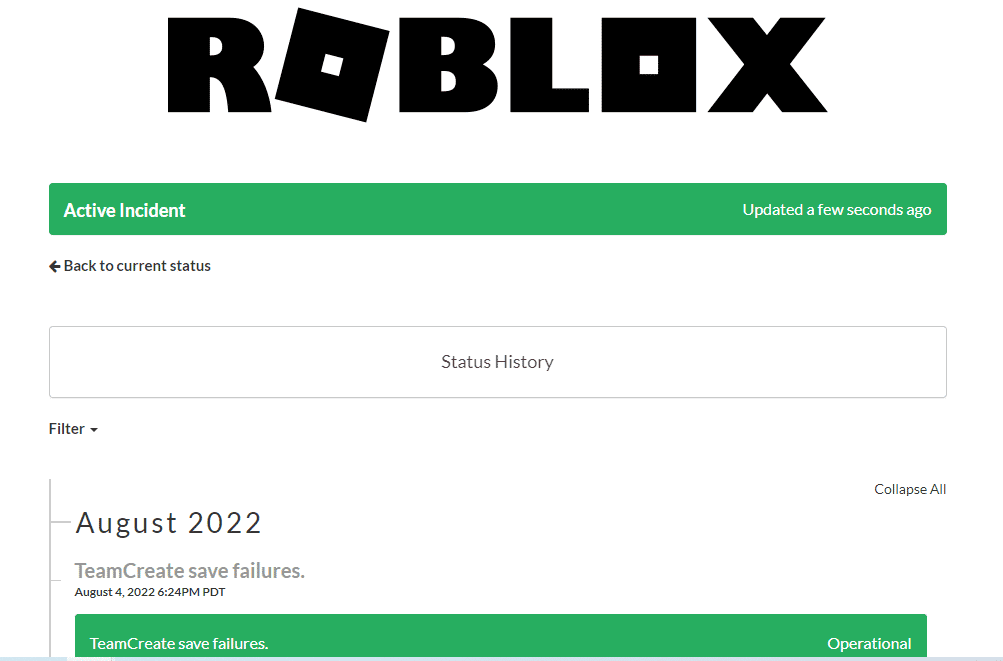
1D. Roblox Uygulamasına yeniden giriş yapın
Roblox hesabınızdan çıkış yapmayı deneyebilir ve hatayı düzeltmek için hesaba tekrar giriş yapabilirsiniz.
1. Arama çubuğundan Google Chrome web tarayıcısını açın.
2. Roblox hesabı giriş sayfasını açın, Hesap ayarları simgesine tıklayın ve Çıkış seçeneğine tıklayın.
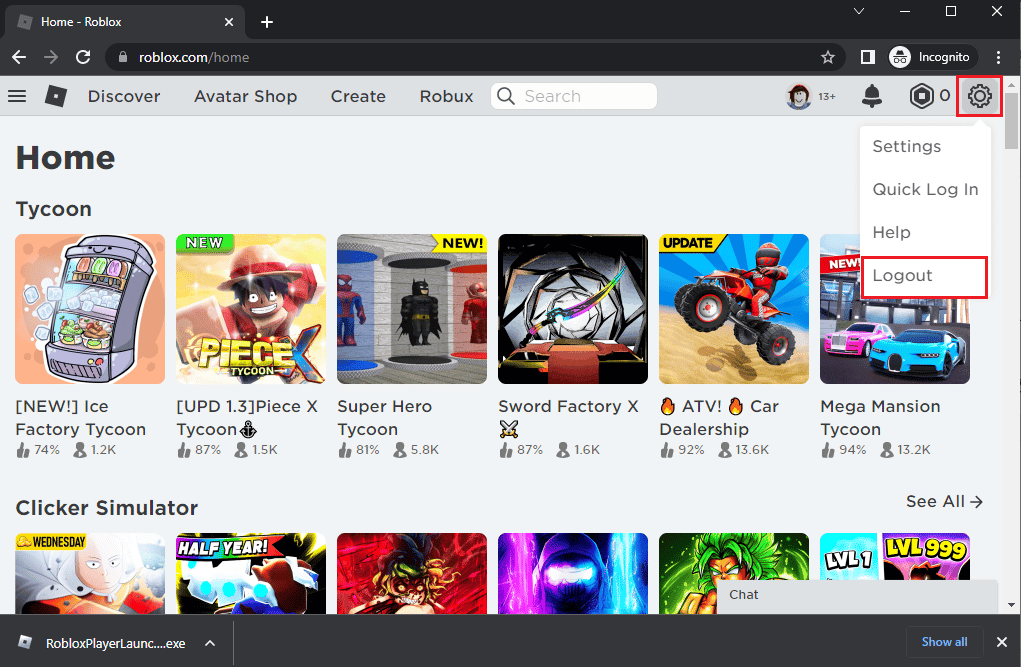
3. Kullanıcı hesabı kimlik bilgilerini girin ve hesabınıza yeniden giriş yapmak için Oturum Aç düğmesine tıklayın.
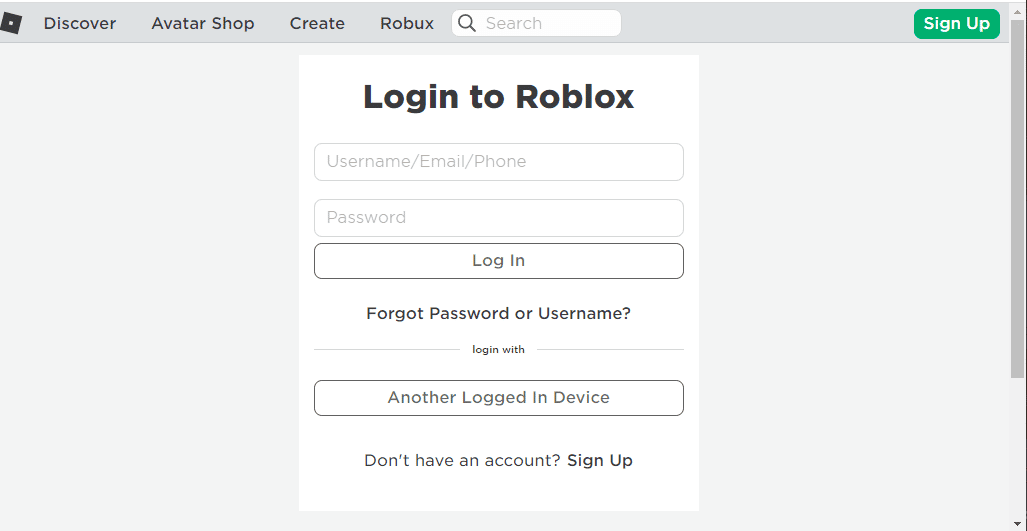
1E. Web Tarayıcı Önbelleğini Temizle
Web tarayıcınızdaki önbelleğe alınan veriler, uygulamada Roblox kullanımını engelleyebilir. Sorunu çözmek için web tarayıcısındaki önbelleği temizlemek için verilen bağlantıdaki talimatları takip edebilirsiniz.
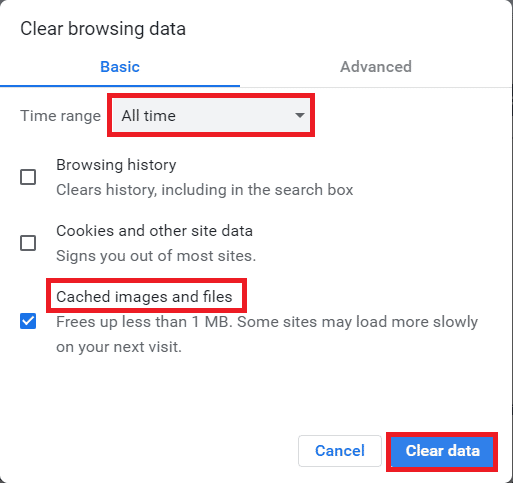
1F. Tarayıcı Uzantılarını Devre Dışı Bırak
Tarayıcıda Reklam engelleyiciler gibi çok sayıda web uzantınız varsa, Roblox'u başlatırken 277 hata koduyla karşılaşabilirsiniz. Hatayı düzeltmek için bunları tarayıcıda devre dışı bırakmayı deneyebilirsiniz.
1. Windows tuşuna basın, Google Chrome uygulamasını arayın ve Enter tuşuna basın.
2. Sağ üst köşedeki üç dikey noktaya tıklayın. Diğer araçlar seçeneğine tıklayın ve bitişik menüdeki Uzantılar seçeneğine tıklayın.
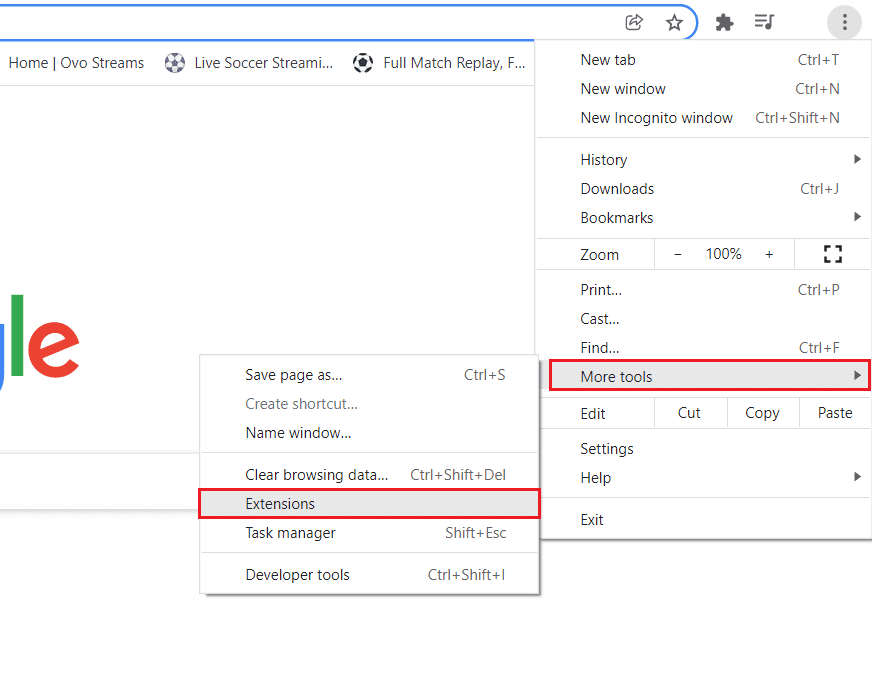
3. Devre dışı bırakmak için web uzantılarını kapatın.
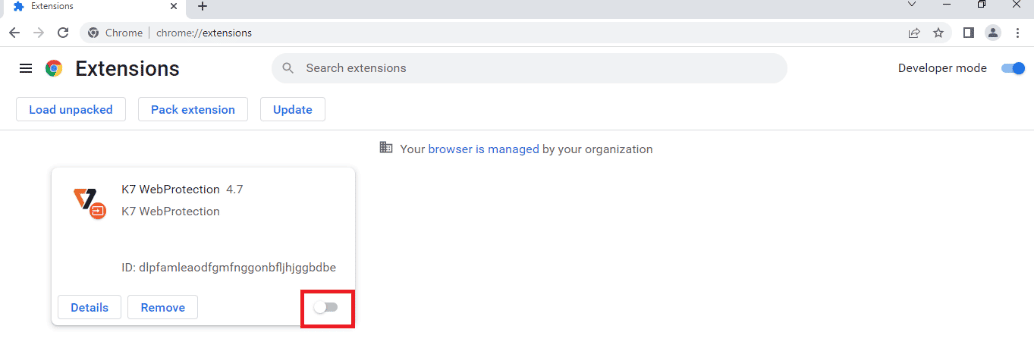
1G. Grafik Sürücüsünü Güncelle
Roblox, bilgisayarınızda grafiksel bir oyun olduğundan, güncellenmiş bir Grafik sürücüsüne ihtiyaç duyar. Ayrıca Roblox'ta neden 227 hata kodu alıyorum sorusunun ayrıntılı cevabı, güncellenmiş bir Grafik kartı sürücüsü gerektiriyor. Hatayı düzeltmek için PC'nizdeki Grafik sürücüsünü güncellemek için bağlantıda verilen adımları takip edebilirsiniz.
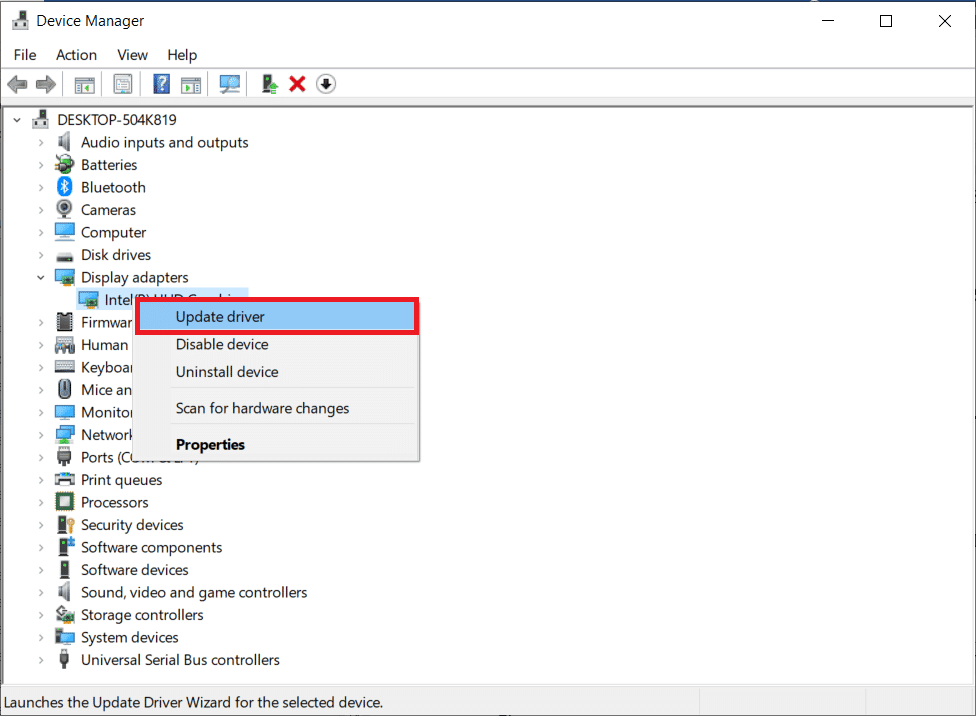
Ayrıca Okuyun: Windows 10'da Valorant Grafik Sürücüsünün Çökmesini Düzeltin
1H. Arka Plan Uygulamalarını Kapat
Bilgisayarınızda çok sayıda uygulama açtıysanız, 277 hata kodunu düzeltmek için arka planda çalışan tüm uygulamaları kapatmayı deneyebilirsiniz. Bilgisayarınızdaki arka plan uygulamalarını kapatmak için burada verilen bağlantıdaki adımları izleyin.
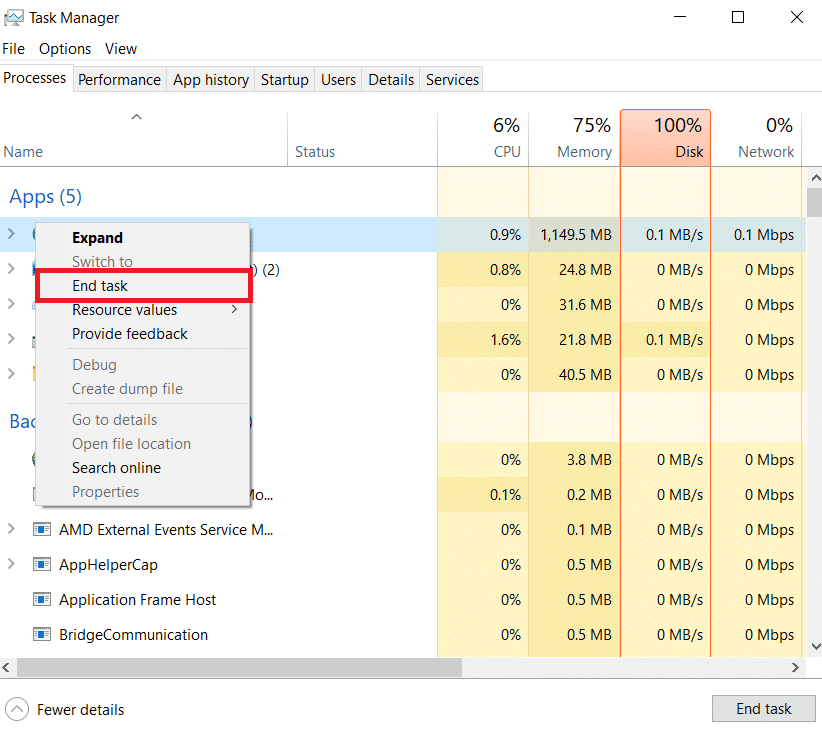
1I. Antivirüs Yazılımını Kapatın
PC'nizdeki üçüncü taraf virüsten koruma yazılımı, PC'nizde Roblox web sitesine ve uygulamasına izin vermeyebilir. Hatayı düzeltmek için virüsten koruma yazılımını kapatmak için burada verilen bağlantıdaki adımları uygulayabilirsiniz.
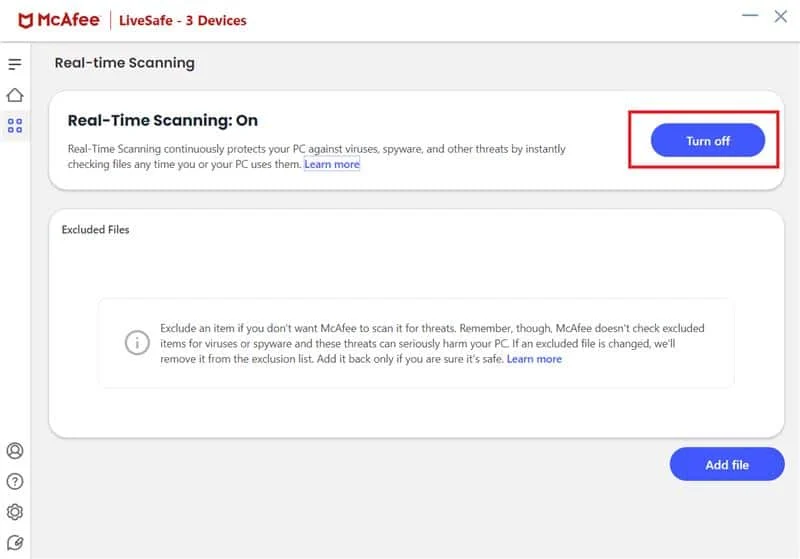
1J. Windows Güvenlik Duvarında İstisnaya Roblox Ekleme
Windows Güvenlik Duvarı uygulamanızda Roblox web sitesine bir istisna verilmezse, Roblox'ta 277 hata koduyla karşılaşabilirsiniz. Windows Defender Güvenlik Duvarı'nda programların nasıl engelleneceğine veya engelinin kaldırılacağına ilişkin kılavuzumuzu takip edebilir ve Roblox web sitesini Windows Güvenlik Duvarı uygulamasına bir istisna olarak ekleyebilirsiniz.
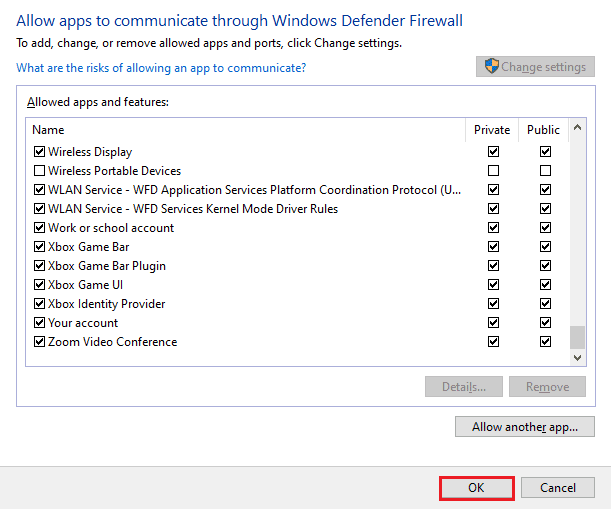
1K. VPN ve Proxy Sunucu Ayarlarını Değiştirin
Hata kodu ayrıca bölgeye uygulanan coğrafi kısıtlamalardan veya ISS hatasından kaynaklanmaktadır, PC'nizde bir VPN hizmeti kullanmayı deneyebilirsiniz. Coğrafi kısıtlamalar ve ISS hatası ile Roblox'ta 277 hata kodunu düzeltmek için PC'nize bir VPN hizmeti eklemek için burada verilen bağlantıyı kullanabilirsiniz.
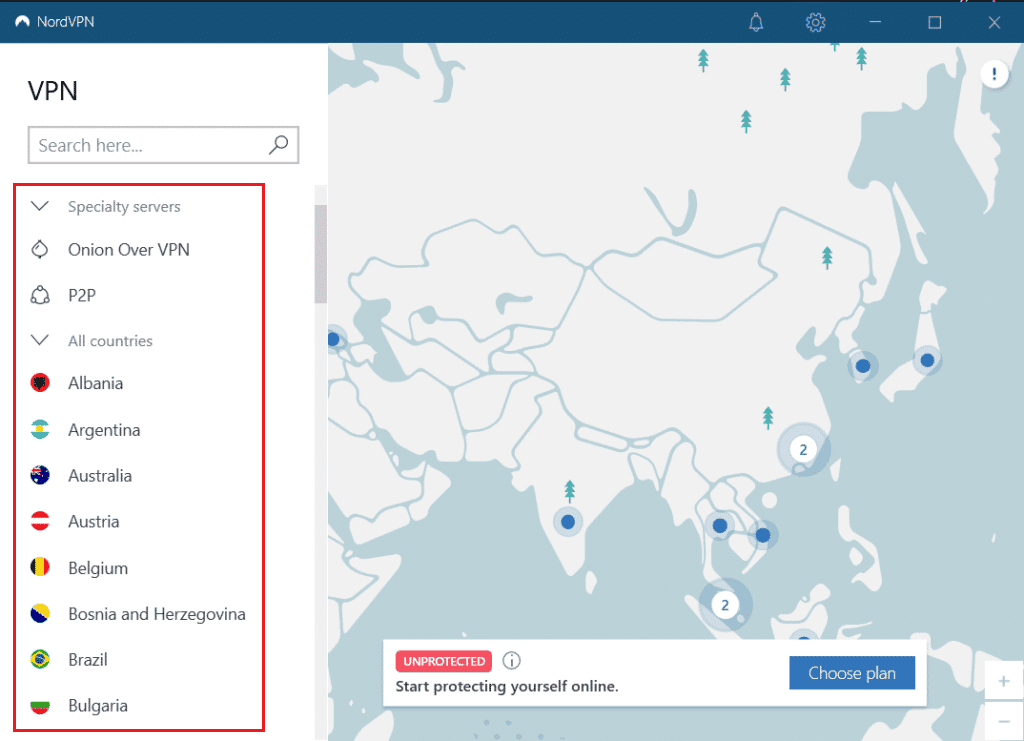
PC'nizde VPN Hizmeti ve proxy etkinleştirilmişse, hatayı düzeltemeyebilirsiniz. Referans dosyasında verilen adımları kullanarak VPN ve Proxy'yi devre dışı bırakmayı deneyebilirsiniz.
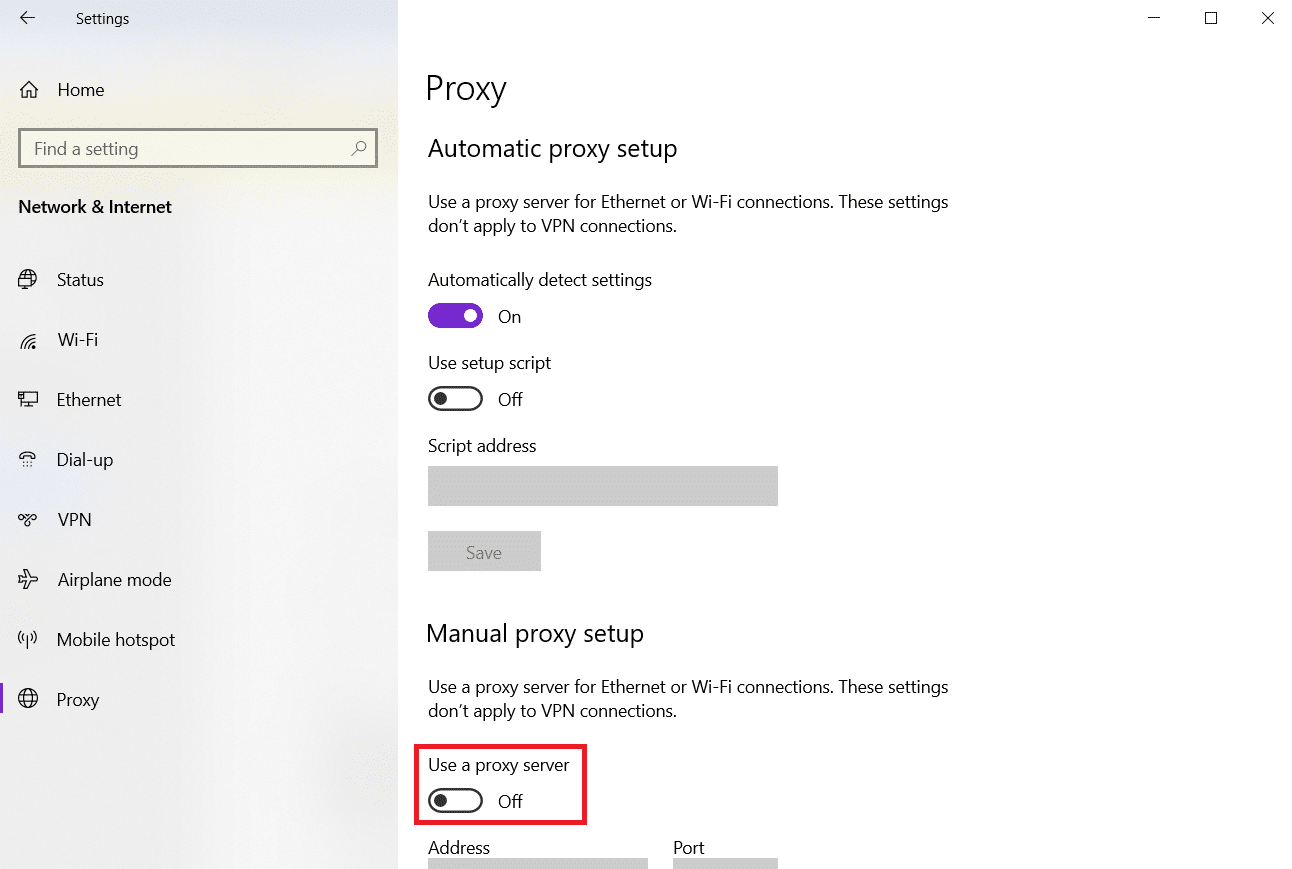
1L. DNS Önbelleğini Temizle
Roblox web sitesinde 277 hata kodunu düzeltmek için Wi-Fi ağının DNS veya Alan Adı Sistemi önbelleğini temizleyebilirsiniz. Roblox Studio nedir sorusunun cevabına istinaden, kesintisiz bir İnternet Bağlantısına sahip olmak gerekiyor. Ağ bağlantınızın DNS önbelleğini PC'nizde temizlemek için burada verilen bağlantıda verilen adımları uygulayabilirsiniz.

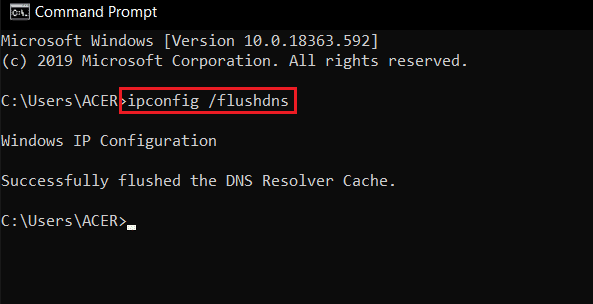
1M. DNS Sunucu Adresini Değiştir
DNS veya Etki Alanı Adı Sistemi ile ilgili sorunu çözmenin başka bir seçeneği de DNS Sunucu adresini değiştirmektir. PC'nizdeki DNS Sunucu adresini değiştirmek için burada verilen bağlantıdaki adımları takip edebilirsiniz.

Yöntem 2: Roblox Uygulamasını Uyumluluk Modunda Başlatın
Roblox uygulaması uyumlu değilse, bilgisayarınızda çalışmayabilir ve Roblox'u başlatırken bir hata oluştu. Roblox uygulamasını uyumluluk modunda açmayı deneyebilir ve Roblox hata kodu 277'yi düzeltmek için tercihen Windows 8 sürümünü seçebilirsiniz.
1. Roblox uygulamasına sağ tıklayın.
2. Özellikler seçeneğine tıklayın.
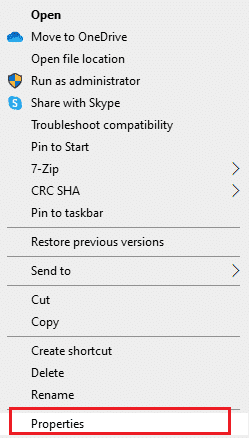
3. Uyumluluk sekmesine gidin, Uyumluluk modu bölümünde Bu programı uyumluluk modunda çalıştır seçeneğini belirleyin.
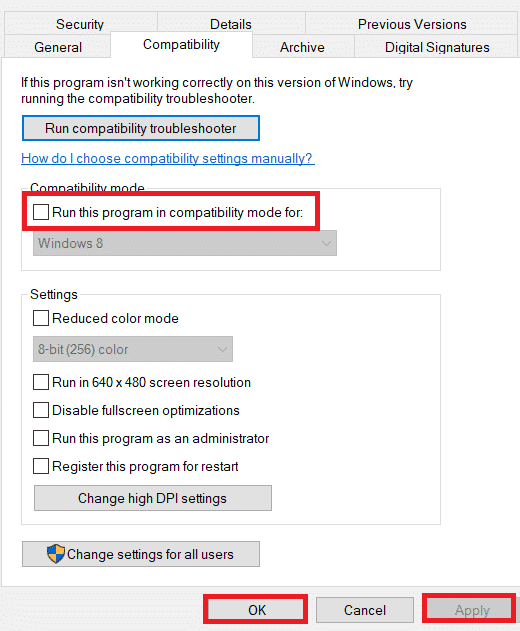
4. Son olarak, değişiklikleri kaydetmek için Uygula > Tamam'a tıklayın.
Ayrıca Okuyun: Roblox Hatası 279 Nasıl Onarılır
Yöntem 3: Roblox Uygulamasını Yönetici Olarak Çalıştırın
Roblox uygulamasına yönetici ayrıcalıkları verilmezse bu hatayı yaşayabilirsiniz. Hatayı düzeltmek için Roblox uygulamasını Yönetici olarak çalıştırma yöntemindeki adımları takip edebilirsiniz.
1. RobloxPlayerLauncher.exe dosyasına sağ tıklayın ve Özellikler seçeneğine tıklayın.
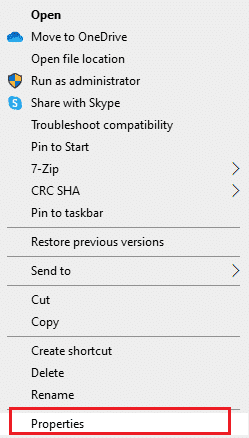
2. Uyumluluk sekmesine gidin.
3. Ayarlar bölümünde Bu programı yönetici olarak çalıştır seçeneğini seçin.
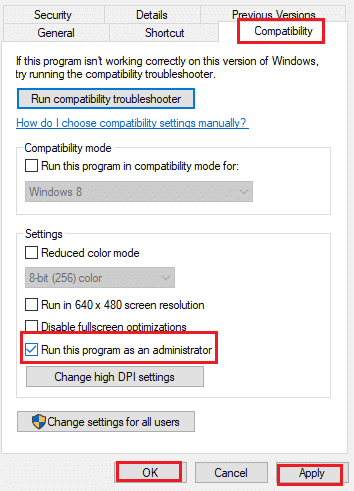
4. Ve değişiklikleri kaydetmek için Uygula ve Tamam düğmelerine tıklayın.
Ayrıca Okuyun: Roblox'ta Etkin Olmayan Ne Demektir?
Yöntem 4: Sistem Dosyalarını Onar
Windows 10 bilgisayarınızda bozuk veya hasarlı sistem yapılandırma dosyaları varsa, Roblox'ta 277 hata koduyla karşılaşacaksınız. Bu aynı zamanda bilgisayarınızın arızalanmasına ve dolayısıyla performans arızasına neden olur. Neyse ki, bilgisayarınızın yerleşik yardımcı programlarını, yani Sistem Dosyası Denetleyicisini ve Dağıtım Görüntüsü Hizmeti ve Yönetimini kullanarak bu bozuk dosyaları onarabilirsiniz.
Windows 10'da Sistem Dosyaları Nasıl Onarılır hakkındaki kılavuzumuzu okuyun ve tüm bozuk dosyalarınızı onarmak için belirtilen adımları izleyin.
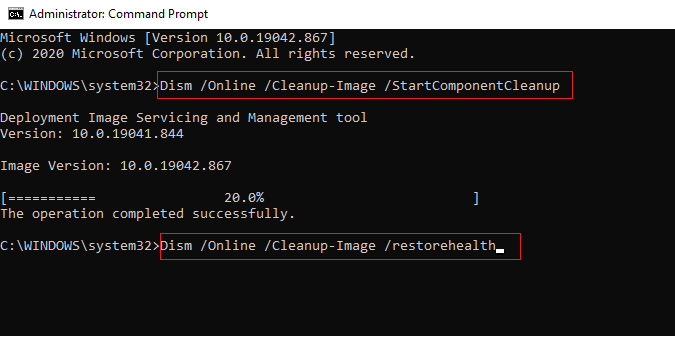
Yöntem 5: Roblox Uygulamasını Güncelleyin
Roblox uygulaması bilgisayarınızda güncellenmemişse, Roblox'taki 277 hata kodunu düzeltmek için Microsoft Store'u kullanarak uygulamayı güncelleyebilirsiniz.
1. Windows tuşuna basın, Microsoft Store yazın, ardından Aç'a tıklayın.
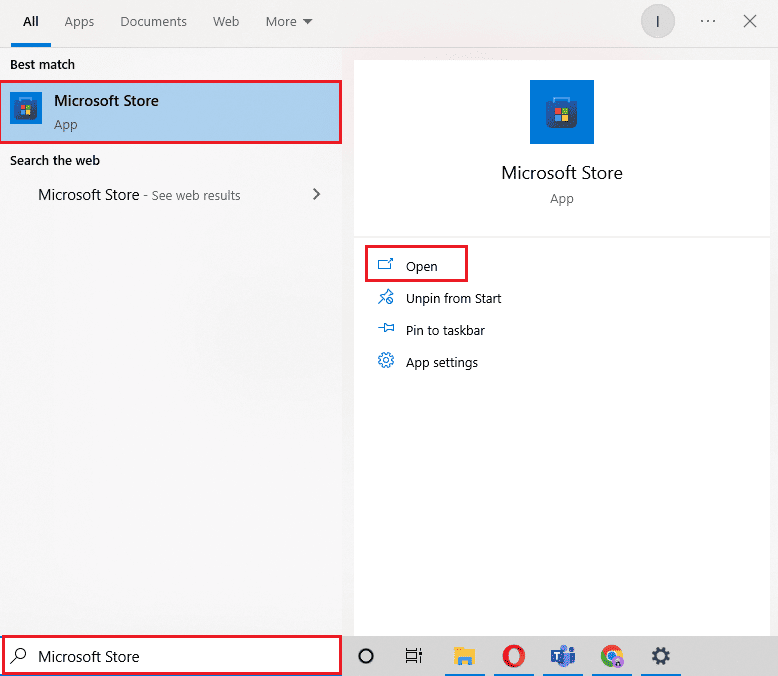
2. Kitaplık'a tıklayın.
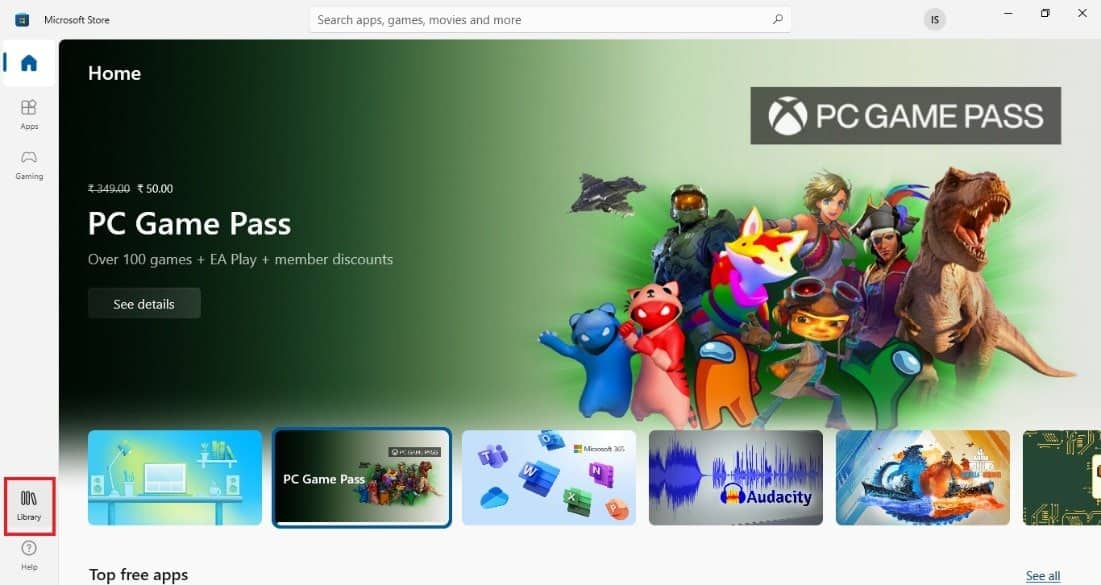
3. Sağ üst köşedeki Güncellemeleri al'a tıklayın.
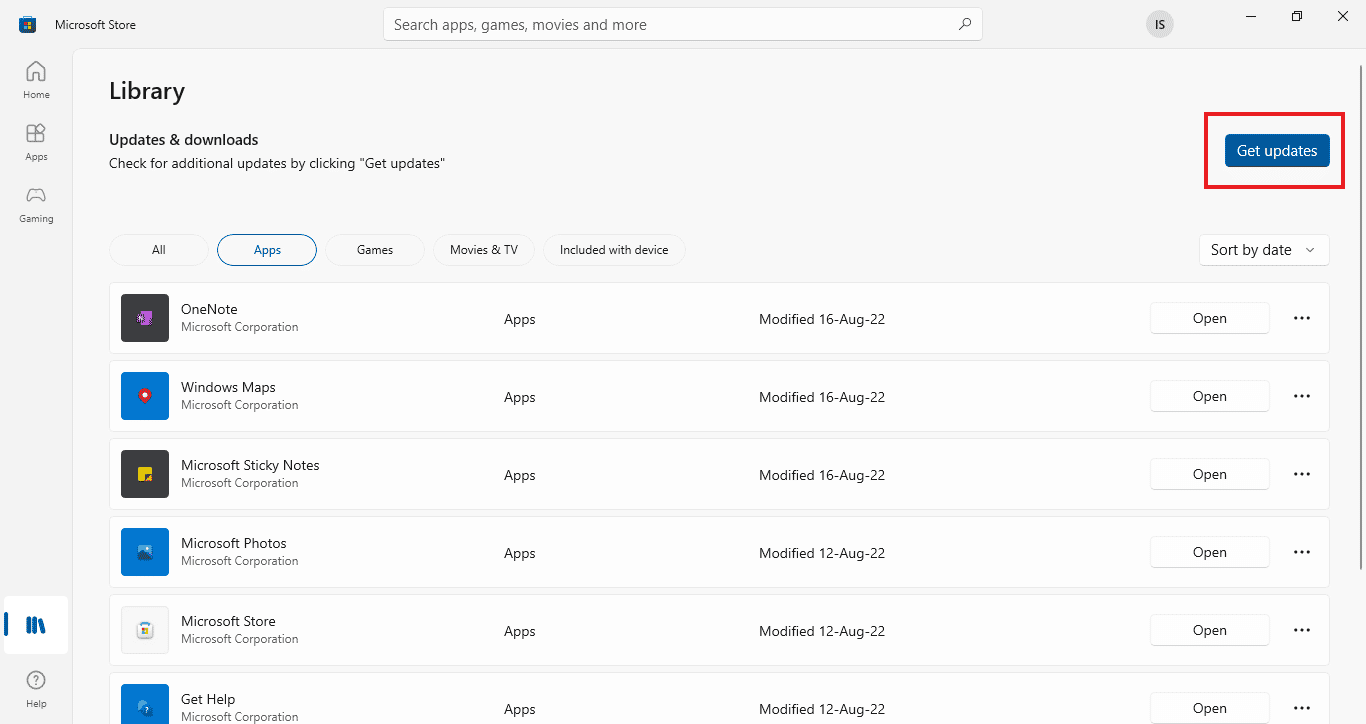
Ayrıca Okuyun: Windows 10'da Roblox'un Yüklenmediğini Düzeltin
Yöntem 6: Roblox Uygulamasını Yeniden Yükleyin
Roblox mobile'da 277 hata kodunu düzeltmek istiyorsanız uygulamayı yeniden yüklemeyi deneyebilirsiniz. Uygulamayı PC'nize yeniden yüklemek için bu adımları izleyin.
Adım I: Roblox AppData Klasörünü Silin
İlk adım olarak, Windows Gezgini'nde AppData klasöründeki dosyaları silmeniz gerekir.
1. Windows arama çubuğunu açın, %appdata% yazın ve Aç'a tıklayın.
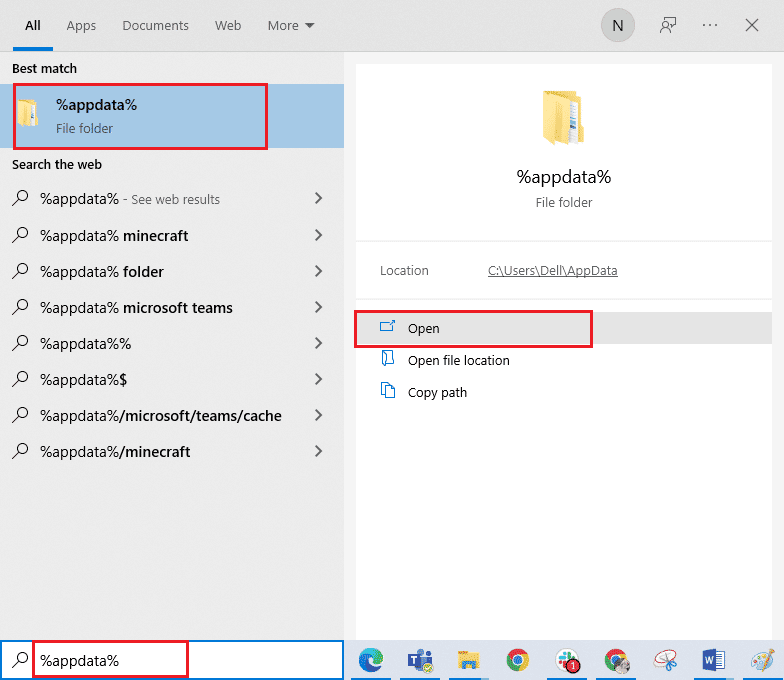
2. Roblox klasörüne sağ tıklayın ve Sil seçeneğine tıklayın.

3. Windows tuşuna basın, alana %localappdata% yazın ve Aç'a tıklayın.
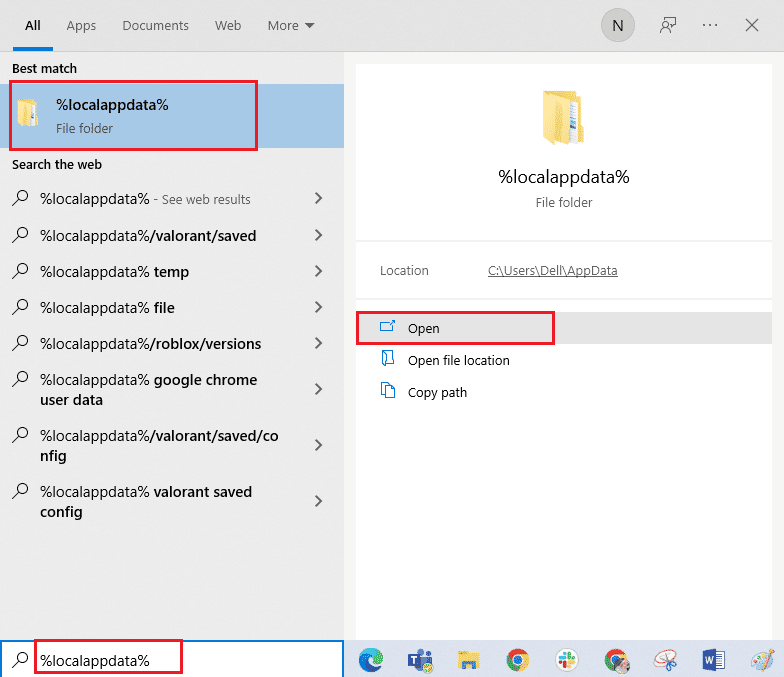
4. Yukarıda anlatılan adımı takip ederek Roblox klasörünü silin ve bilgisayarınızı yeniden başlatın .
Adım II: Roblox Uygulamasını Kaldırın
Düzeltmek için bir sonraki adım Roblox'u başlatırken oluşan bir hatayı Kontrol Paneli uygulamasını kullanarak PC'nizdeki Roblox uygulamasının mevcut sürümünü kaldırmaktır.
1. Windows tuşuna basın, Denetim Masası uygulaması yazın ve Aç'a tıklayın.
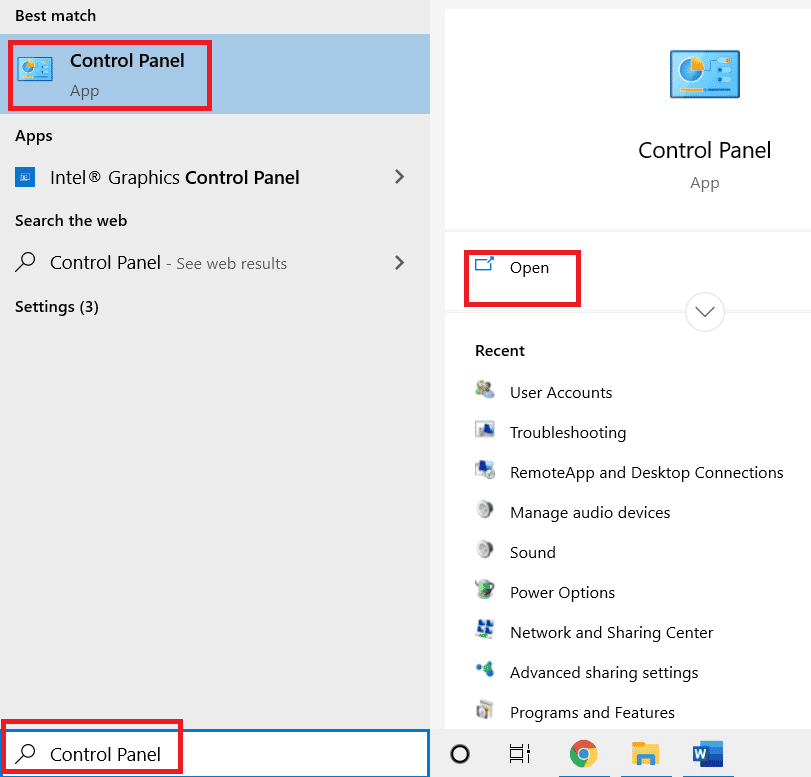
2. Sağ üst köşedeki Görüntüleme Ölçütü açılır menüsünde Kategori seçeneğini seçin. Programlar bölümündeki Bir programı kaldır seçeneğine tıklayın.
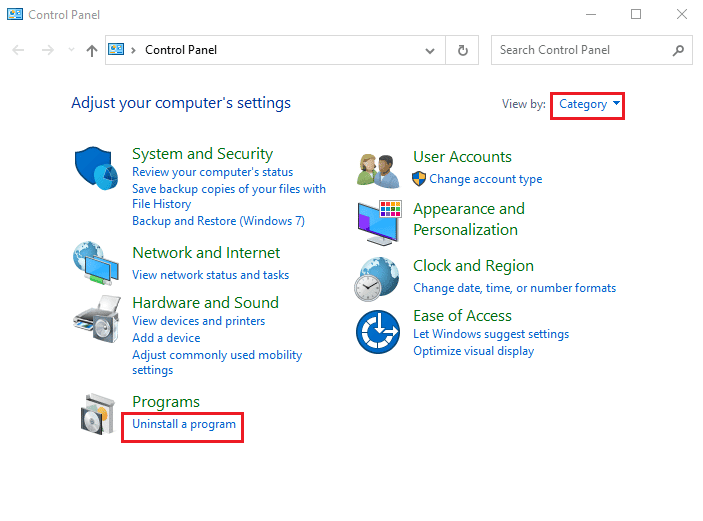
3. Roblox uygulamasını seçin ve üst çubuktaki Kaldır düğmesine tıklayın.
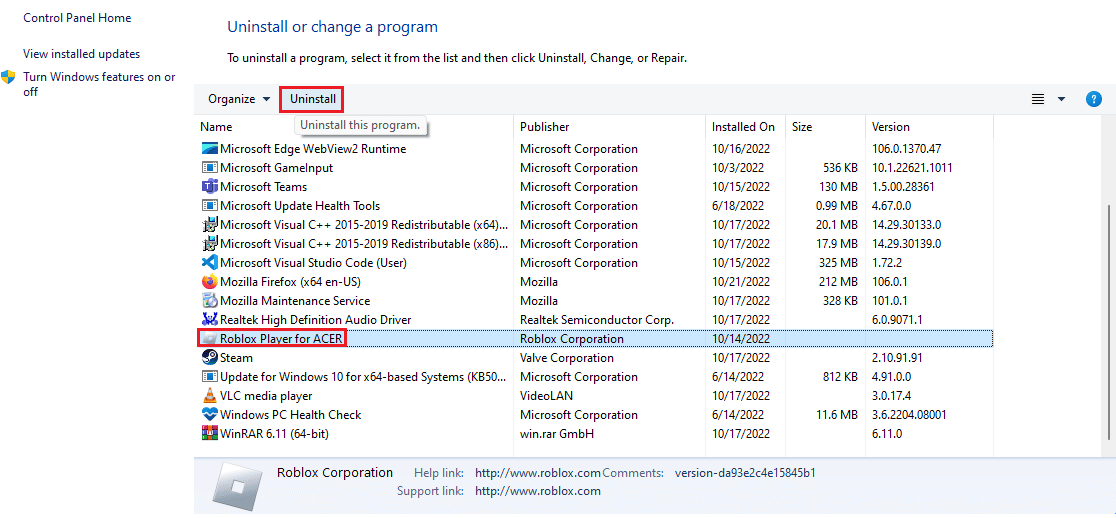
4. Kaldırma sihirbazındaki pencerelerde İleri düğmesine tıklayın ve Roblox uygulamasını kaldırmak için Bitir düğmesine tıklayın.
Ayrıca Okuyun: Roblox Siliniyor mu?
Adım III: Roblox Uygulamasını Yeniden Yükleyin
Roblox 277 hata kodunu düzeltmenin son adımı, varsayılan web tarayıcısını kullanarak Roblox uygulamasının en son sürümünü Windows PC'nize yeniden yüklemektir. Bu aynı zamanda Roblox mobile'daki 277 hata kodunu da düzeltecektir. Roblox uygulamasını yeniden yüklemek için verilen talimatları izleyin.
1. Windows arama çubuğundan Google Chrome uygulamasını arayın ve sağ bölmedeki Aç seçeneğine tıklayın.
2. Roblox'un resmi web sitesini açın ve herhangi bir oyuna tıklayın.
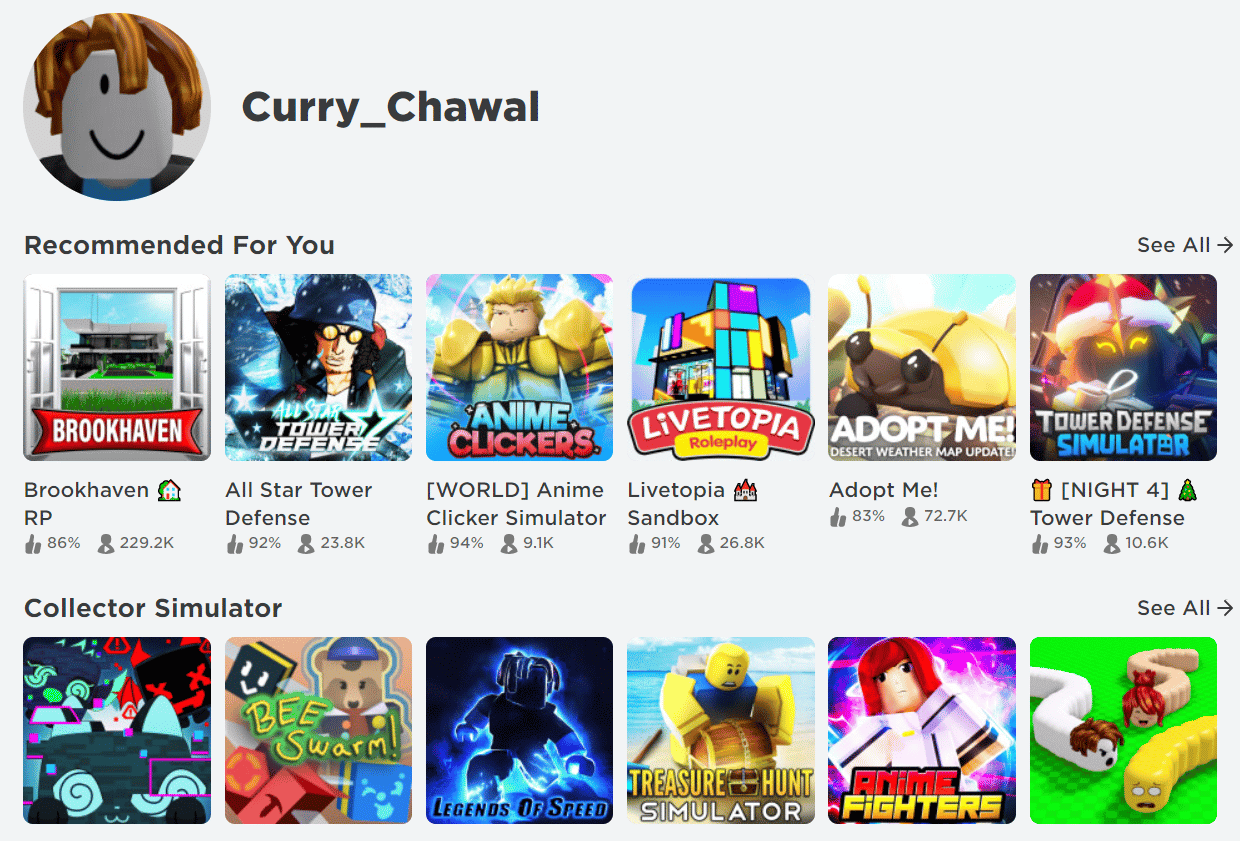
3. Oyunu başlatmak için Oynat düğmesine tıklayın.
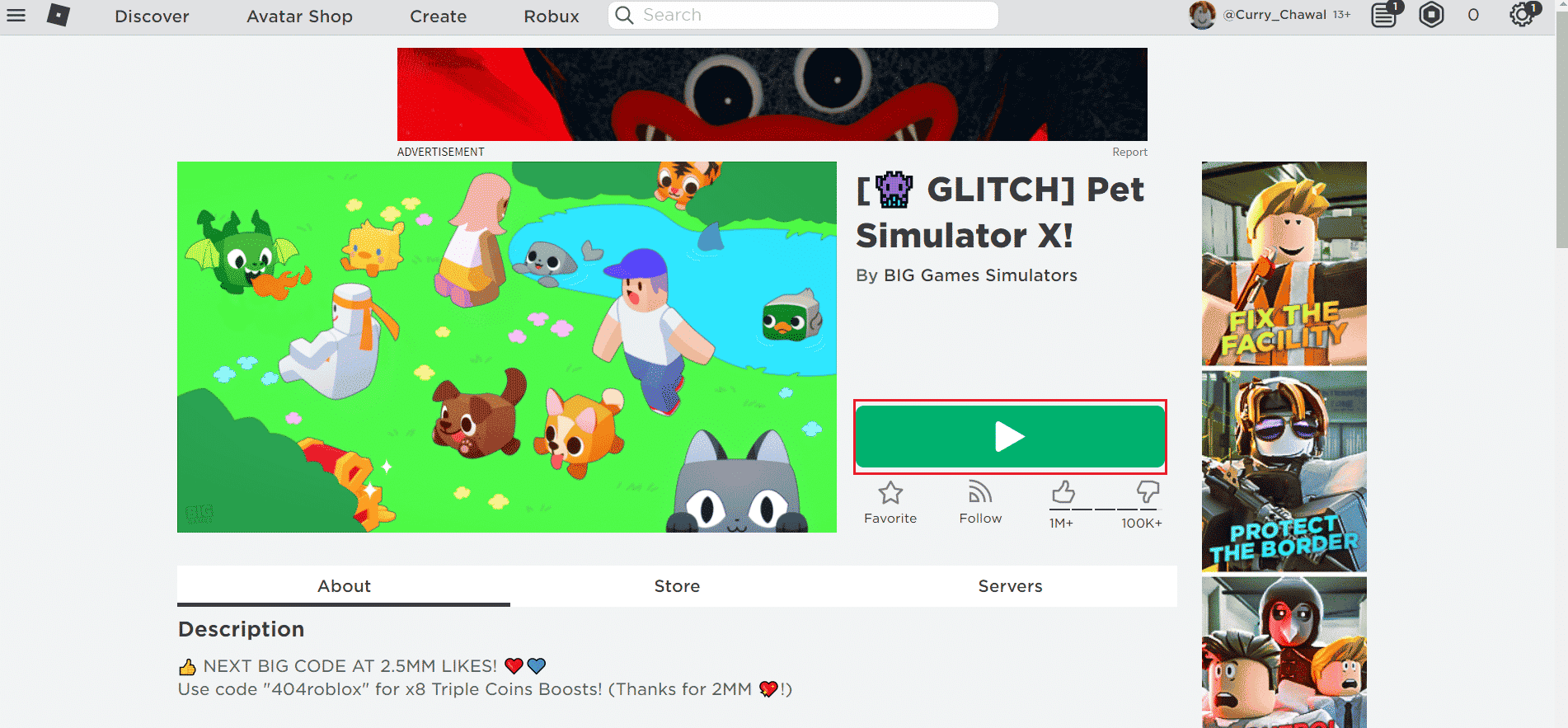
4. Roblox uygulamasını indirmek için Roblox'u indir ve kur düğmesine tıklayın.
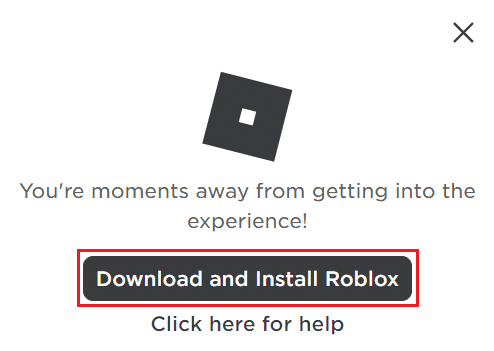
5. İndirilen dosyayı çalıştırmak için RobloxPlayerLauncher.exe kurulum dosyasına çift tıklayın.
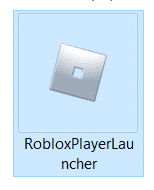
6. İndirme işlemini Roblox Yükleniyor… penceresinde görebilirsiniz.
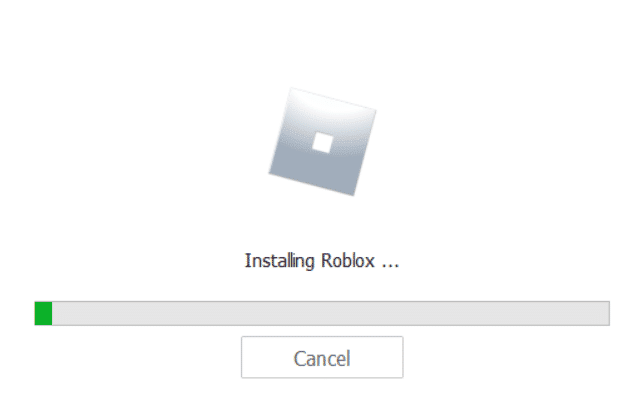
7. Uygulama yüklendikten sonra, ROBLOX BAŞARIYLA KURULDU! mesajını göreceksiniz.
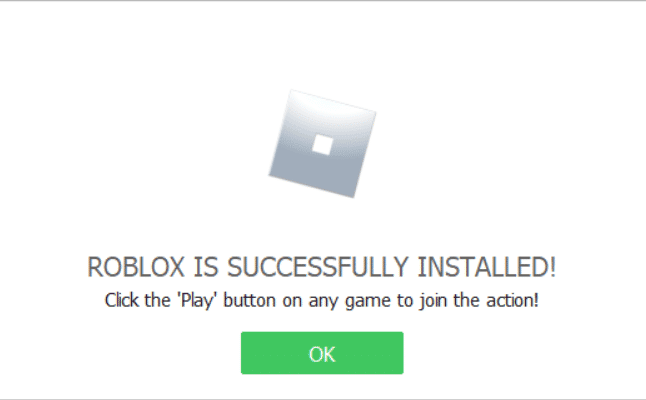
Önerilen:
- PS4 Hata Kodunu Düzeltin WS 37431 8
- Roblox Muz Yiyor Kodları: Şimdi Kullan
- Xbox One'da Roblox Hata Kodu 103'ü Düzeltin
- Roblox Başlatılırken Oluşan Hatayı Düzeltin
Bu kılavuzun neden Roblox'ta 227 hata kodu almaya devam ettiğimi bilmeme yardımcı olduğunu ve Windows PC'de Roblox hata kodu 277'yi düzeltebileceğinizi umuyoruz. Hangi yöntemin sizin için en iyi sonucu verdiğini bize bildirin. Ayrıca, bu makaleyle ilgili herhangi bir sorunuz / öneriniz varsa, bunları yorumlar bölümüne bırakmaktan çekinmeyin.
